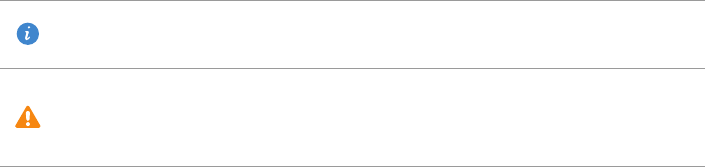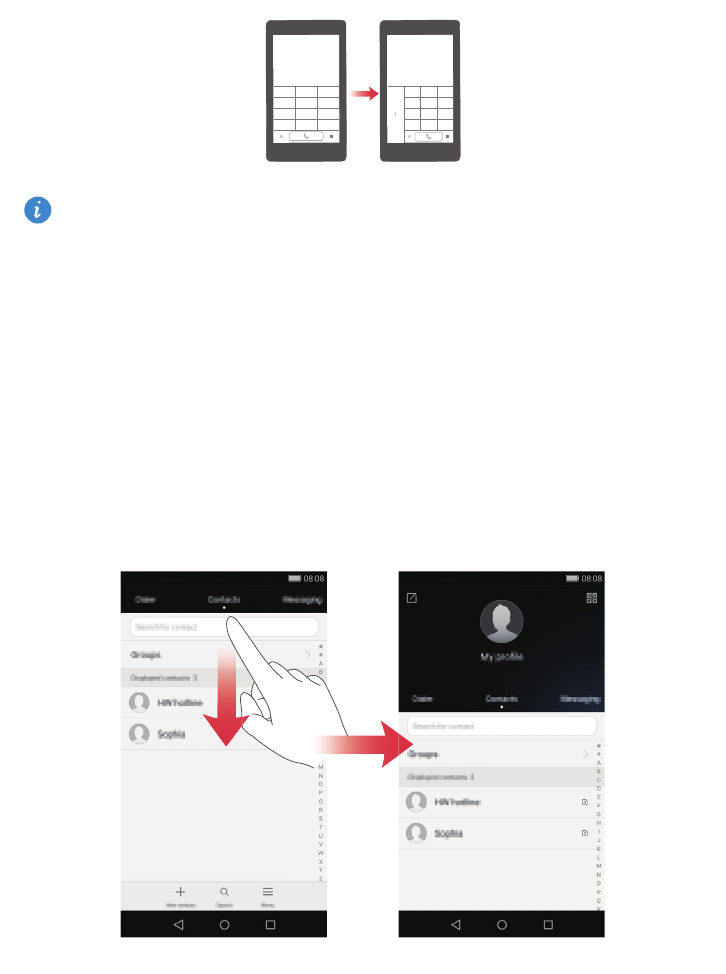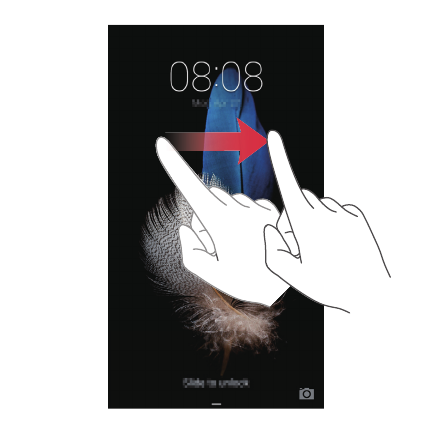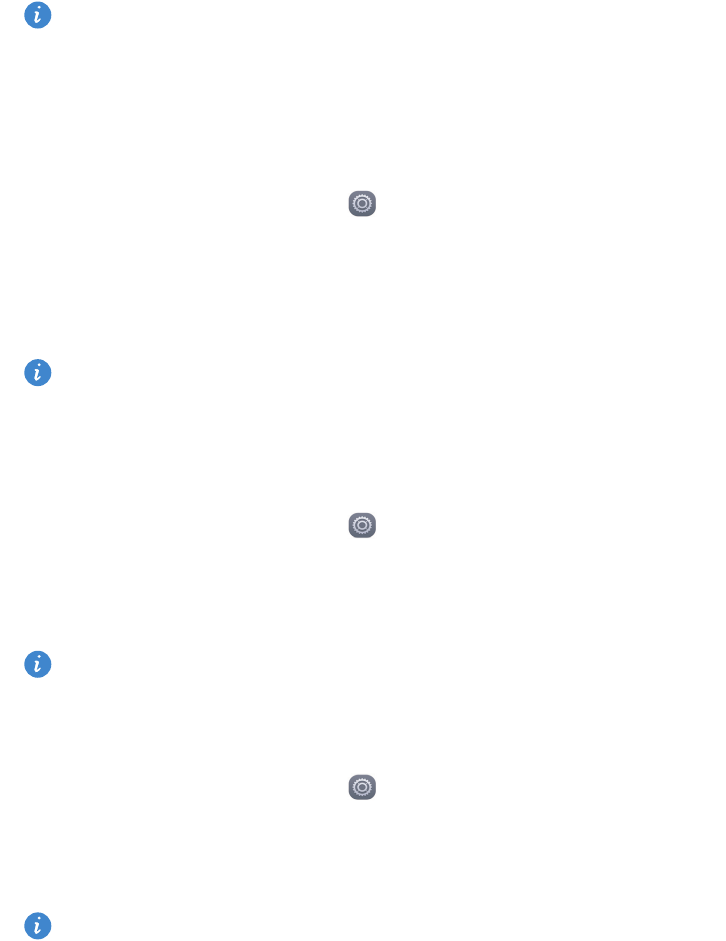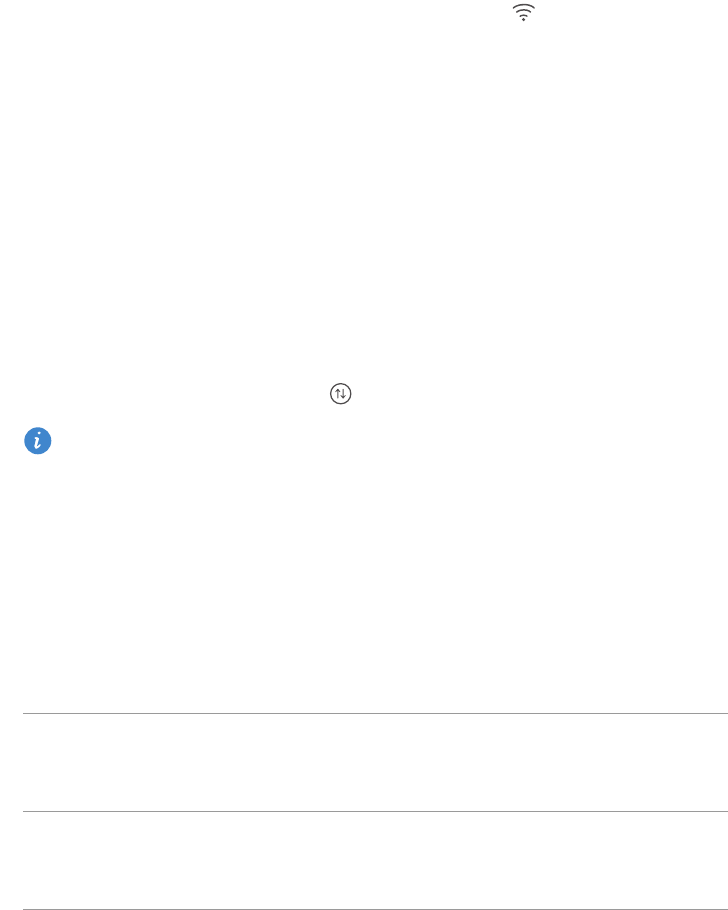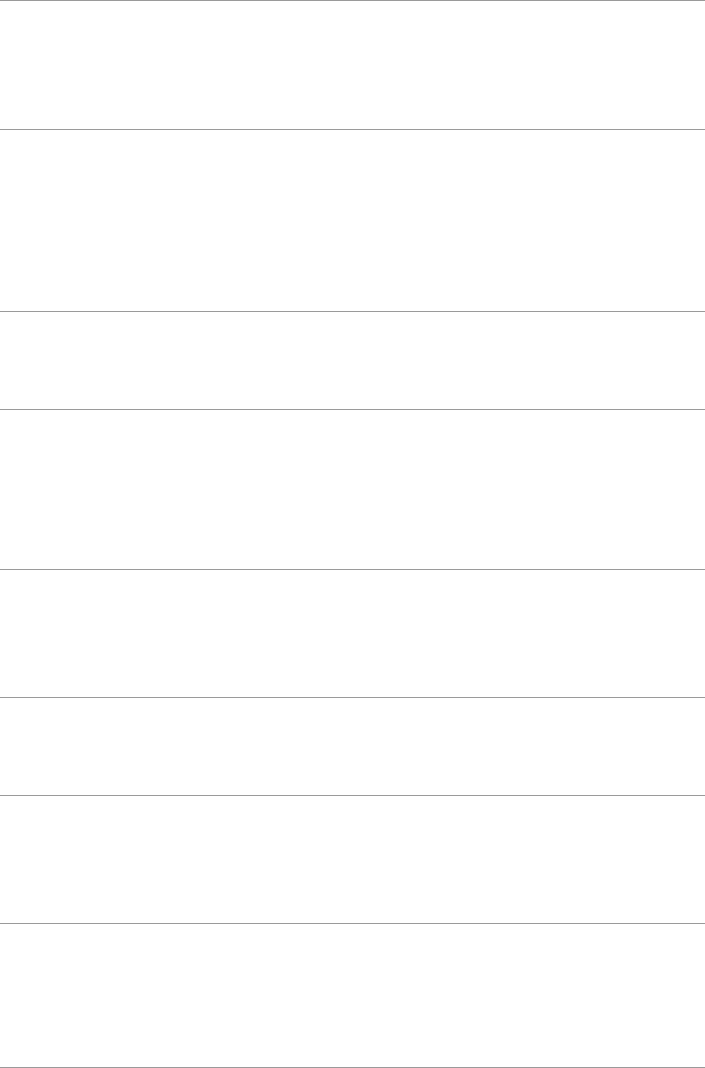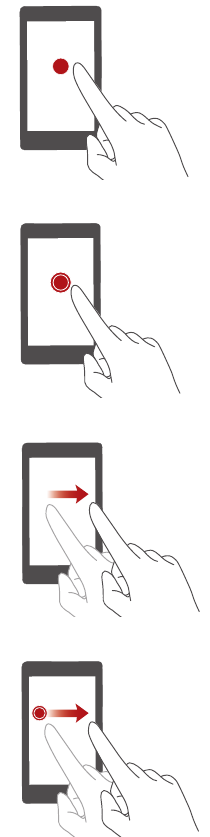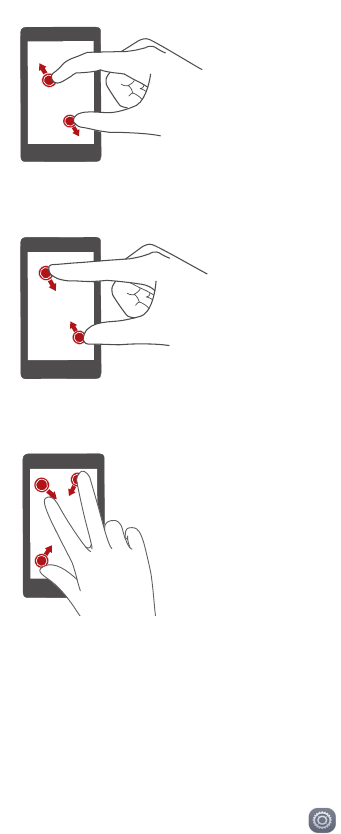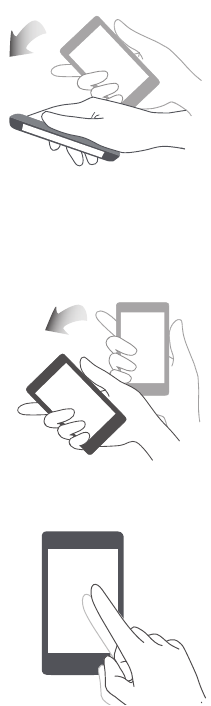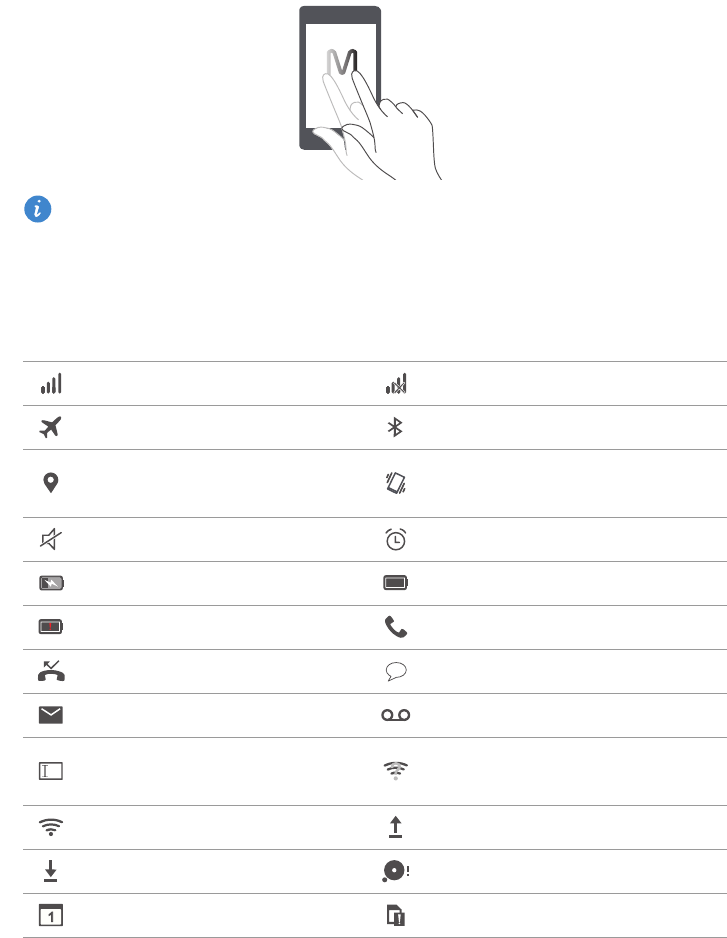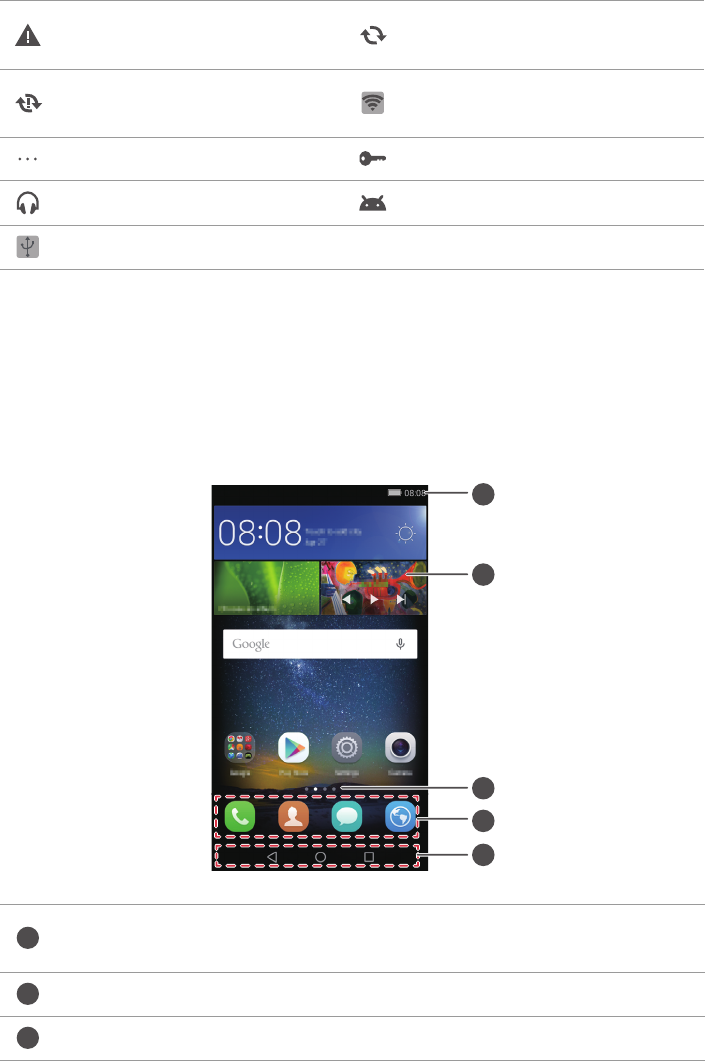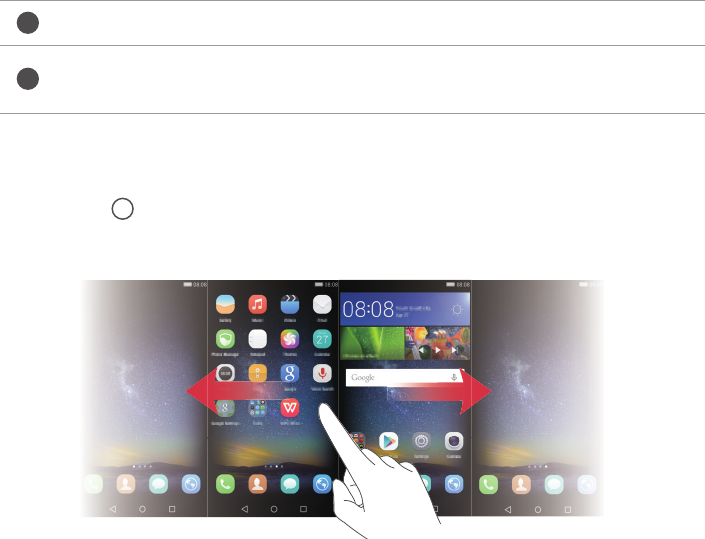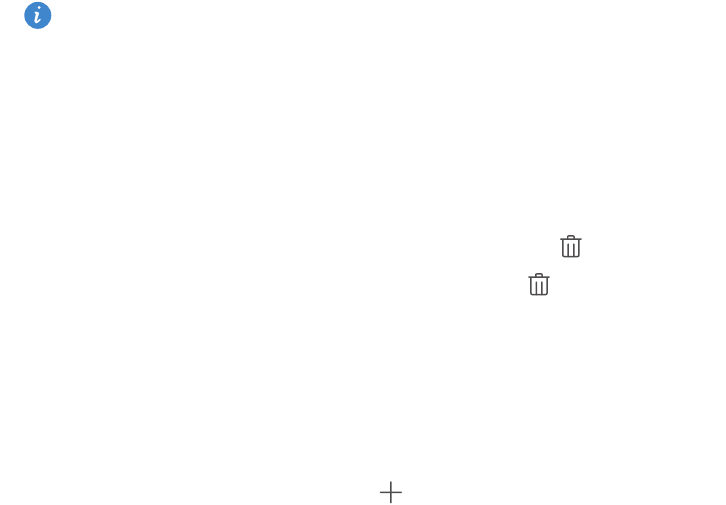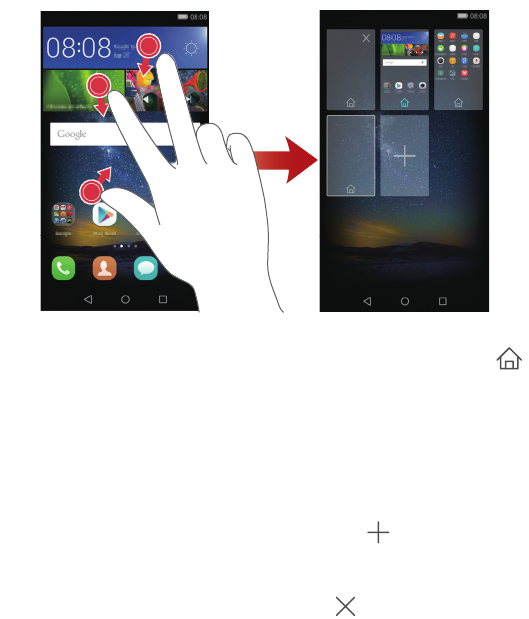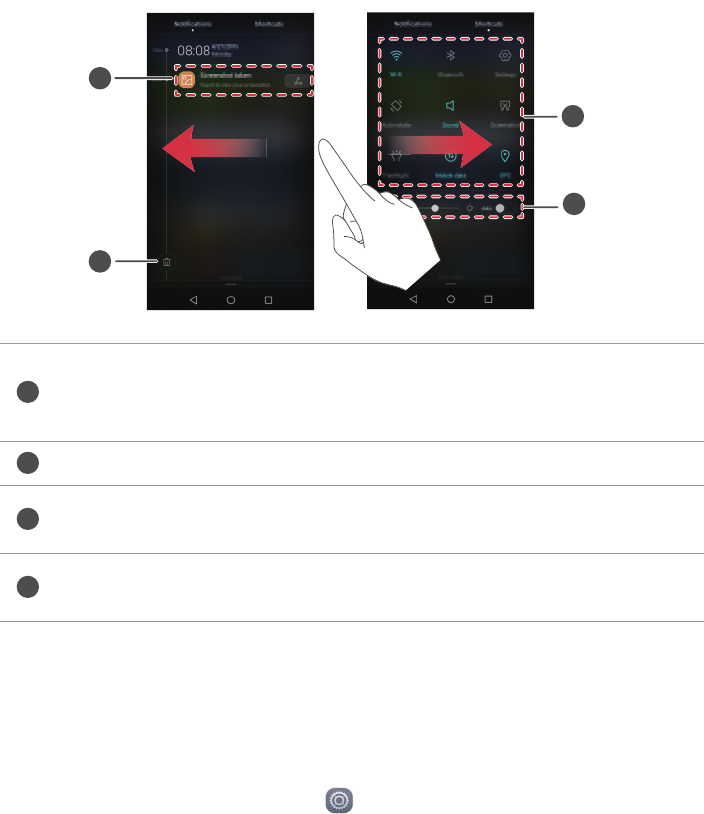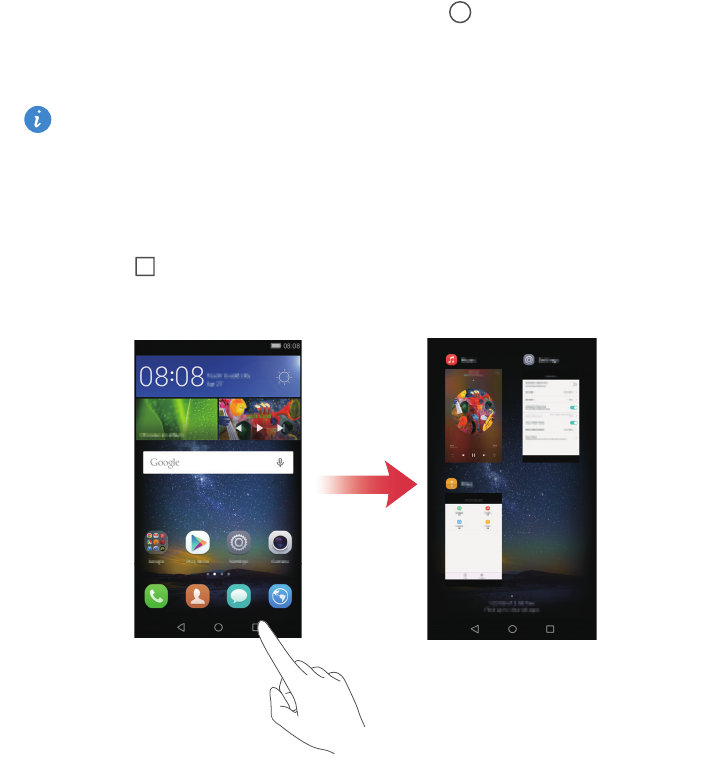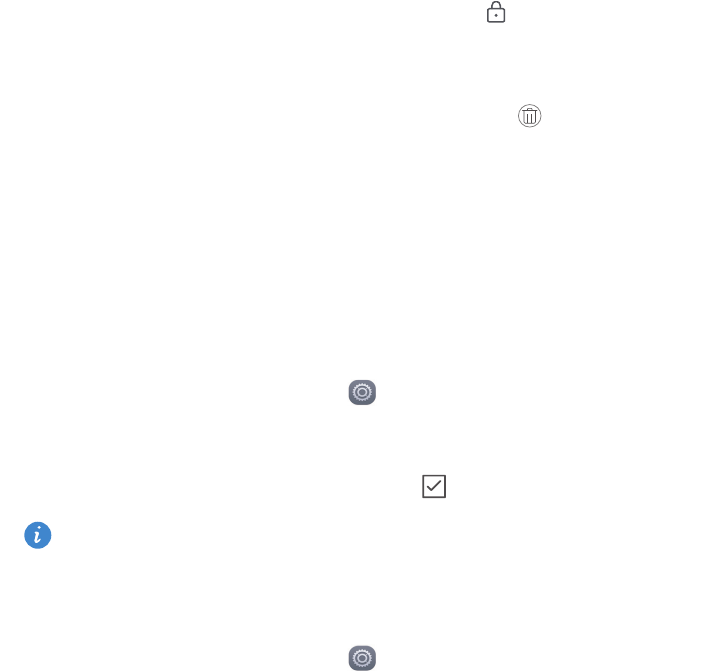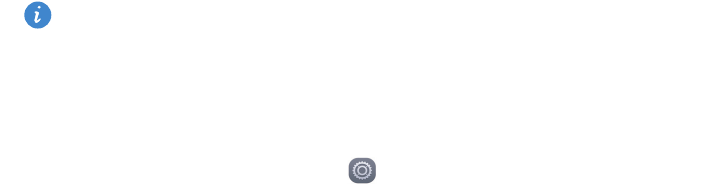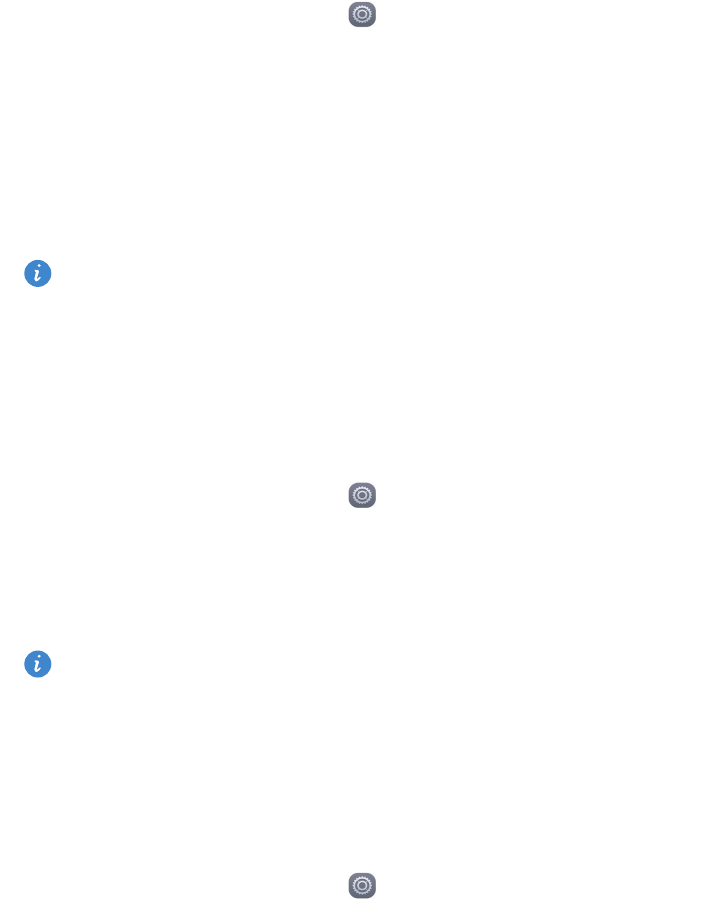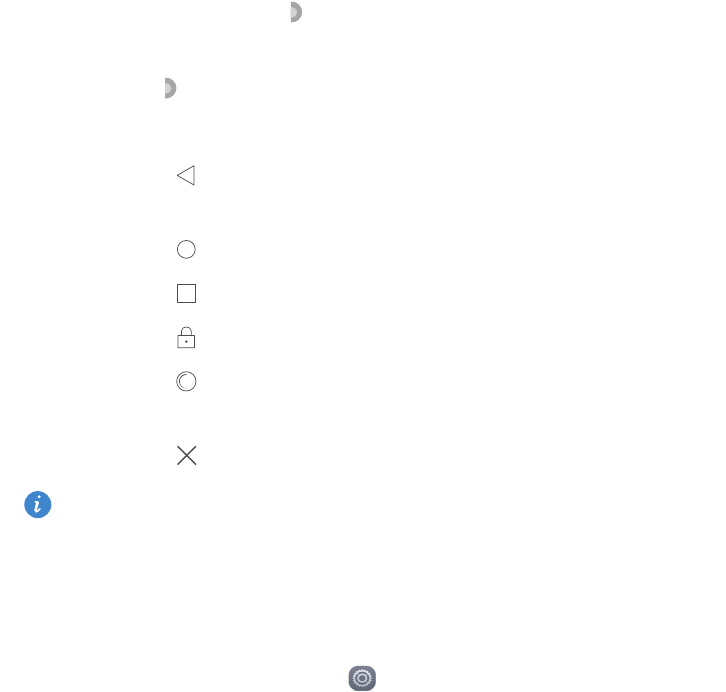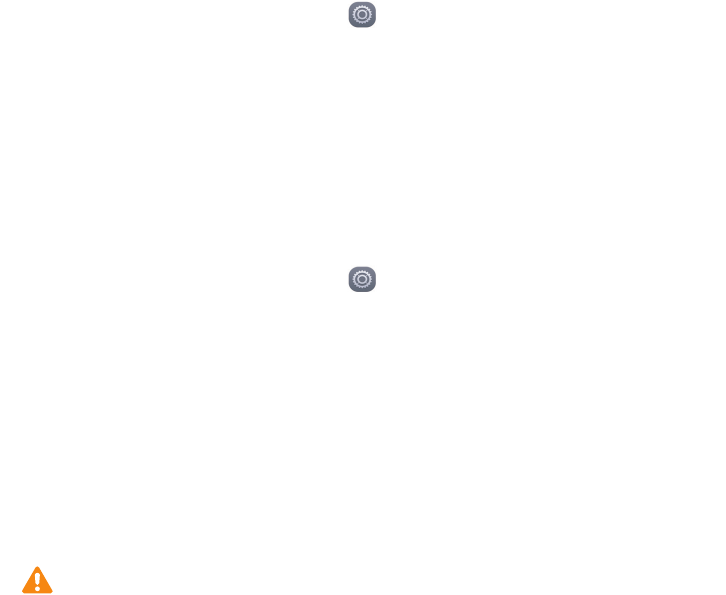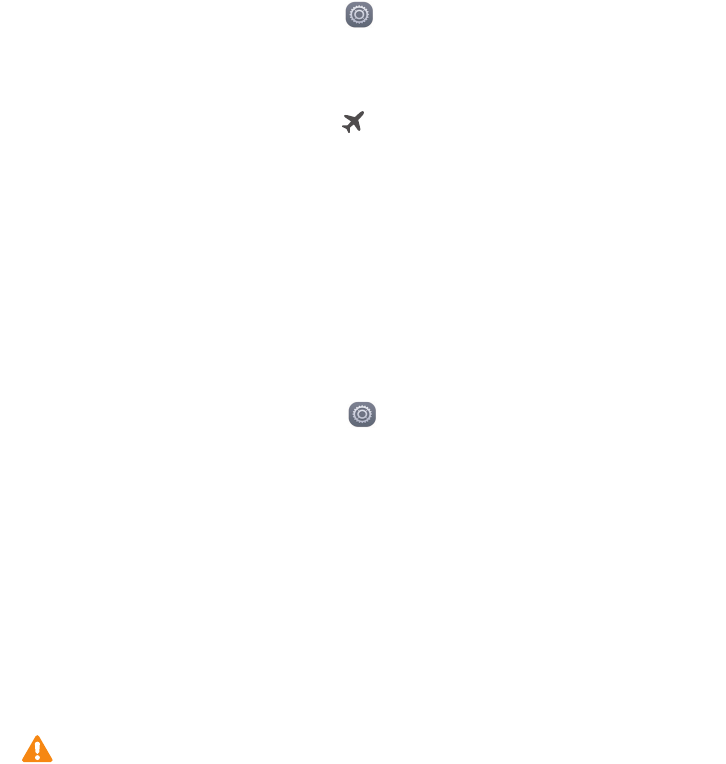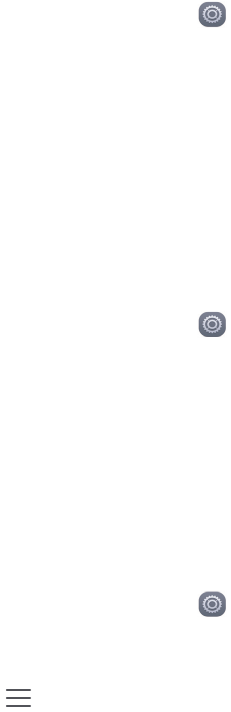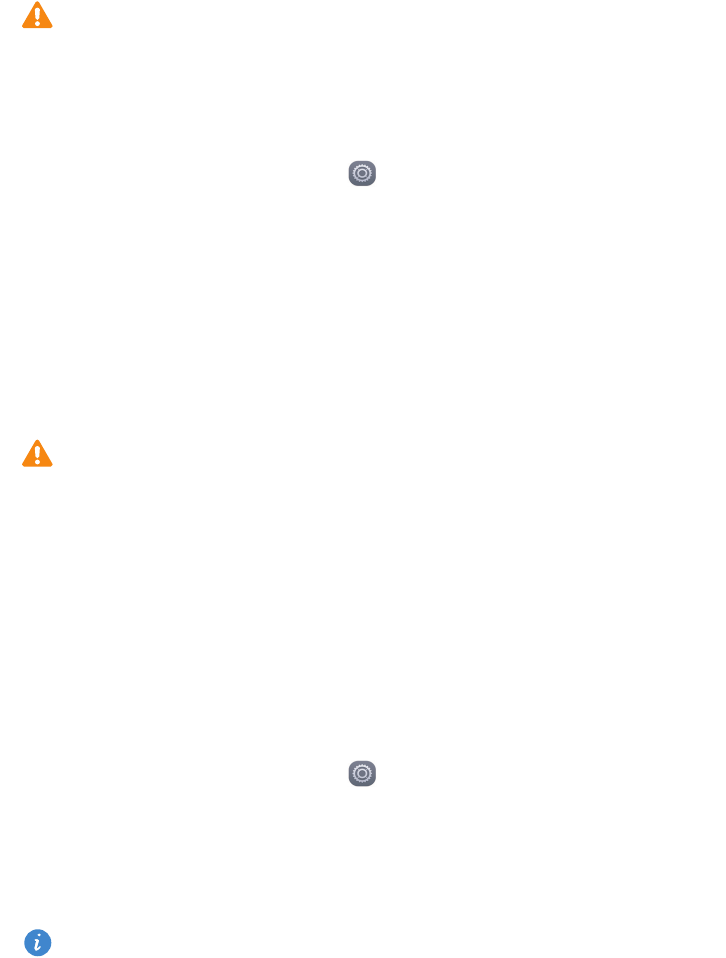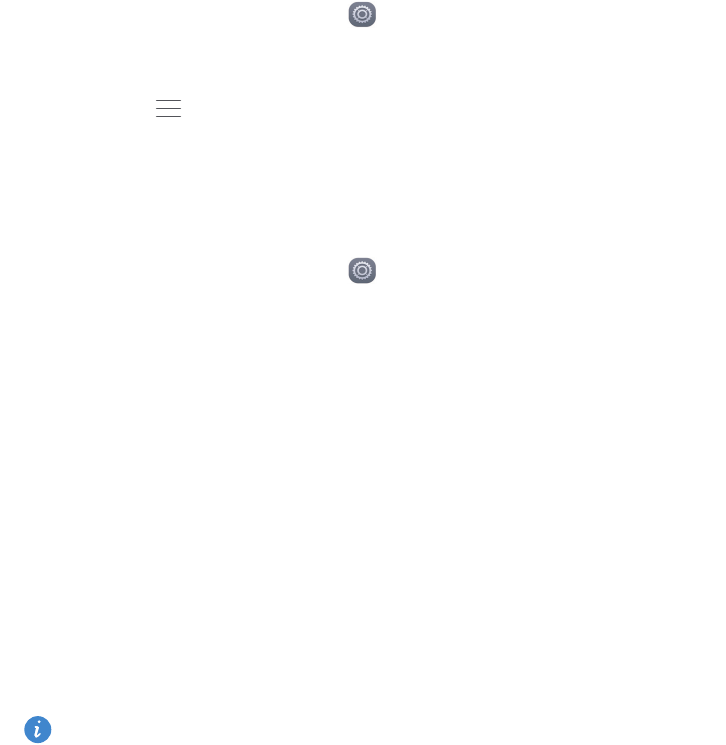-
Mijntelefoon geeft aan dat er nog maar 5% ruimte op zit ,hoe verander ik dit.? Gesteld op 21-6-2022 om 18:57
Reageer op deze vraag Misbruik melden -
Mijn Huawei p 8 lite van 5 oud heeft het volgende probleem. Indien ik word gebeld lukt het niet om bij een oproepsignaal via de groene knop contact te maken met de beller. Tijdens de oproep kan ik drukken of vegen maar zonder resultaat. Inmiddels is de oproep afgebroken en krijg ik een melding van oproep gemist. Vervolgens bel ik het aangegeven nummer terug en heb contact. Wat is hier het probleem? Gesteld op 1-4-2022 om 17:35
Reageer op deze vraag Misbruik melden -
Wie heeft er een gebruiksaanwijzing (boekje ) van de Huawei ALE-L21C432B633 Voor mij. MVG: Gerrit Gesteld op 23-4-2021 om 09:51
Reageer op deze vraag Misbruik melden -
Ik heb mijn simkaart er eens uitgehaald en er terug ingestoken maar ik kan nu niet meer bellen. Hoe komt dat?
Reageer op deze vraag Misbruik melden
Gesteld op 31-3-2021 om 14:47 -
Mijn interne opslag loopt vol. Als ik ga kijken dan zie ik dat applicatie herstellen 578 MB kan opleveren, maar ik weet niet zo goed wat ie dan gaat doen. Raak je dan apps kwijt?
Reageer op deze vraag Misbruik melden
Met dank! Peter Teeuwen Gesteld op 10-2-2021 om 20:28 -
Hallo , ik kan mijn mails niet meer openen. Ik krijg als boodschap " g mail kan niet worden uitgevoerd zonder Google play-services die niet worden ondersteund op je apperaat ".
Reageer op deze vraag Misbruik melden
Neem contact op met uw fabrikant.
Als ik via instellingen, apps, Google play services ga zie ik dat ik versie 20.24.14 heb (0404406-319035315) . Ik kan dit uitschakelen maar krijg dan de boodschap "als u ingebouwde app uitschakelt zullen andere apps mogelijk niet correct functioneren". Ik heb dit dus niet gedaan.
Wat moet ik doen om terug die ondersteuning te bekomen op mijn Gsm model Huawei ALE_L21.
Alvast bedankt voor de moeite.
Vriendelijke groeten.
Jaspers Rosien. Gesteld op 19-1-2021 om 11:20
-
kan mijn telefoon niet meer opstarten, wat kan ik doen? Gesteld op 4-1-2021 om 09:26
Reageer op deze vraag Misbruik melden -
Het valt me op dat ik ineens geen melding meer krijg van een gemiste oproep als iemand gebeld heeft. Weet iemand wat voor instelling ik daar voor moet wijzigen?
Reageer op deze vraag Misbruik melden
Met dank! Gesteld op 20-11-2020 om 16:13 -
het icoontje "mobiele gegevens" volledig uitscahkelen Gesteld op 11-11-2020 om 14:12
Reageer op deze vraag Misbruik melden -
Ik heb een nieuw kaartje erin gedaan maar kan nuniet meer opladen Gesteld op 7-11-2020 om 10:34
Reageer op deze vraag Misbruik melden -
Hoe kan ik tijdens of voor een gesprek de speaker aanzetten Gesteld op 5-10-2020 om 08:40
Reageer op deze vraag Misbruik melden -
Als ik wil bellen, krijg ik de opmerking, Deze app kan geen uitgaande oproepen plaatsen zonder toestemming van Telefoon. Waarschijnlijk heb ik een functie uitgezet Gesteld op 14-8-2020 om 19:44
Reageer op deze vraag Misbruik melden-
Ik heb hetzelfde voor met mijn P20 en kan het niet in orde brengen Geantwoord op 21-4-2024 om 00:33
Waardeer dit antwoord Misbruik melden
-
-
Buiten kan ik de telefoon amper lezen hoe kan ik het scherm instellen qua licht Gesteld op 12-7-2020 om 14:25
Reageer op deze vraag Misbruik melden -
na 2beltonen slaat telefoon al af.wat kan ik daaraan veranderen? Gesteld op 19-6-2020 om 10:42
Reageer op deze vraag Misbruik melden -
Van mijn gsm is de app Google Play Store verwijderd?! Ik kan geen apps meer downloaden of updaten. Whatsapp heeft op 01/06/20 een update gehad, die ik niet kon downloaden, dus nu heb ik geen Whatsapp meer. Ben ik de enige met dit probleem? Gesteld op 3-6-2020 om 22:42
Reageer op deze vraag Misbruik melden -
mijn huawei L21 doet niets meer sinds vanmorgen na ophangen gesprek zie ik een zwart scherm met linksboven groen knipperlicht hij wil niet meer aan/uit?als ik lader in plug gebeurt er niets springt ook niet aan geeft geen geluid helemaal niets ik heb mezelf gebeld krijg voicemail.Ik kan knop ingedrukt houden of indrukken gebeurt niets toch blijft het lichtje groen knipperen wie helpt mij snap er niets van is niet gevallen of wat dan ook BVD MY Zuijdam
Reageer op deze vraag Misbruik melden
Gesteld op 7-5-2020 om 22:26 -
Ik kan bij de recente tabbladen ALE-21 niet verwijderen en heb daar een lange rij staan Hoe moet ik dat doen? Gesteld op 4-4-2020 om 17:52
Reageer op deze vraag Misbruik melden -
Ik heb een nieuwe Huawei telefoon gekocht en ik wil nu mijn oude simkaart uit mijn Huawei P8 Ale L21 halen maar dat lukt omdat er naast de kaartslede geen gaatje zit. Wie kan mij helpen? Gesteld op 1-4-2020 om 17:40
Reageer op deze vraag Misbruik melden
-
Ontgrendelingsscherm werkt niet. "Verkeerd patroon" Wat te doen/ Gesteld op 20-2-2020 om 13:54
Reageer op deze vraag Misbruik melden -
Na herstart werkt het ontgrendelingswachtwoord niet meer. "Verkeerd patroon".Wat te doen? Gesteld op 20-2-2020 om 13:49
Reageer op deze vraag Misbruik melden -
Zaklantaarn is verdwenen . Hoe krijg ik deze weer terug op het scherm Gesteld op 11-2-2020 om 12:40
Reageer op deze vraag Misbruik melden -
hoe krijg ik de knop voor Wifi weer groen op mijn Huwawei p8 lite telefoon weer groen, hij blijft grijs. Gesteld op 18-8-2019 om 02:06
Reageer op deze vraag Misbruik melden-
Terug naar de fabriek, mij ook overkomen na 3 maanden Geantwoord op 18-8-2019 om 10:27
Waardeer dit antwoord Misbruik melden
-
-
Krijg de WiFi niet meer aan op me telefoon wat doe ik fout Gesteld op 16-3-2019 om 19:34
Reageer op deze vraag Misbruik melden-
Veel voorkomend probleem, toestel moet terug naar de fabriek. Geantwoord op 16-3-2019 om 19:57
Waardeer dit antwoord (2) Misbruik melden
-
-
Kreeg gisteren te lezen dat mn whatsappberichtjes van nu af aan end to end enscryptiebeveiling hebben. Ik hen dit nooit aangevraagd, ben nu hele belangrijke berichtjes kwijt; ze zijn verdwenen. Hoe kan ik die whatsappberichtjes terughalen en dit scenario nr de toekomst toe vermijden? Gesteld op 7-1-2019 om 11:11
Reageer op deze vraag Misbruik melden-
beste,
Waardeer dit antwoord Misbruik melden
wij hebben het zelfde, ik probeer de whatsapp terug te op te laden maar de app geeft aan dat ik geen internet heb en toch hebben ik een goed verbinding. Geantwoord op 5-3-2019 om 22:16
-
-
IK kan mijn WIFI niet meer actief zetten via instellingen ? Gesteld op 31-7-2018 om 13:41
Reageer op deze vraag Misbruik melden-
Is een gekend probleem bij de P8 Lite.
Waardeer dit antwoord (1) Misbruik melden
Onze had het ook, was nog net binnen garantie en gratis hersteld.
Had te maken met een software update als ik mij niet vergis.
Google eens P8 Lite Wifi problem. Geantwoord op 7-10-2018 om 21:42
-
-
Ik heb een HUawei toestel P8 lite en kan de tweede sim kaart niet activeren ; Wat is de oorzaak . Kan dit alsnog ? Gesteld op 26-4-2018 om 20:16
Reageer op deze vraag Misbruik melden-
Kan geen 2de simkaart in, een kaartje voor opslag Geantwoord op 26-4-2018 om 20:17
Waardeer dit antwoord Misbruik melden
-
-
Een hele simpele vraag maar hoe krijg je de huawei ale121 open voor een nieuwe baterij,of kan dit niet!!! Werkelijk nergens te vinden. Gesteld op 21-1-2018 om 20:59
Reageer op deze vraag Misbruik melden-
De batterij kan niet worden vervangen door u. Hiervoor moet u naar een "geautoriseerd service centre". Leuk hé? Geantwoord op 26-1-2018 om 09:36
Waardeer dit antwoord Misbruik melden
-
-
dit kunt u niet zelf. Geantwoord op 26-1-2018 om 10:12
Waardeer dit antwoord Misbruik melden -
Ik heb een Huawei p8lite toestel met als vermelding :model Huawei ALE-L21.
Reageer op deze vraag Misbruik melden
is dit toestel geschikt voor 4G netwerk? Gesteld op 19-12-2017 om 13:17-
Dat kan, bij mij ging het automatisch Geantwoord op 8-1-2018 om 18:11
Waardeer dit antwoord Misbruik melden
-
-
Waarom kan ik mijn foto's niet op mijn laptop zetten? Bij het toestemming van mijn man lukt het wel. Moet ik soms iets installeren of veranderen bij de instellingen? Gesteld op 22-10-2017 om 18:01
Reageer op deze vraag Misbruik melden-
je dient eerst het toestel in 'ontwikkelaar' modus te zetten.
Waardeer dit antwoord Misbruik melden
Met een usb kabel gedraagt het zich tegenover je pc dan als een mobiele schijf. Geantwoord op 26-11-2017 om 09:17
-
-
huawei ALE L21 , blue tooth aan wordt niet gevonden door de koppelfunctie van audi
Reageer op deze vraag Misbruik melden
zij er speciale instructies te volgen?
Heeft iemand ook dit probleem gehad? Gesteld op 27-7-2017 om 09:16-
Best een echte wagen aanschaffen; telefoon is OK. Geantwoord op 26-11-2017 om 09:18
Waardeer dit antwoord Misbruik melden
-
-
Hoe kunnen wij de capaciteit van het geheugen vergroten ? Gesteld op 20-6-2017 om 21:00
Reageer op deze vraag Misbruik melden-
Door er een SD kaartje in te steken. Geantwoord op 5-12-2017 om 06:21
Waardeer dit antwoord Misbruik melden
-
-
2 vragen, hoe kan ik mijn data aan en uit zetten?
Reageer op deze vraag Misbruik melden
Krijg honderden Facebook meldingen, kan ik dit verwijderen/stoppen? Gesteld op 29-3-2017 om 19:29-
Data uitzetten: Veeg je scherm naar beneden, tik op sneltoetsen, tik op mobiele gegevens (als deze aanstond was deze groen en nu grijs) Geantwoord op 10-4-2017 om 07:47
Waardeer dit antwoord Misbruik melden
-
-
FB meldingen, open fb (op je telefoon) tik op de drie streepjes rechts bovenin. scroll helemaal naar beneden, tik op instellingen, appinstellingen, meldingen. Hier kan je van alles in en uitschakelen. Geantwoord op 10-4-2017 om 07:52
Waardeer dit antwoord Misbruik melden -
Ik kan geen internet ontvangen zonder wifi, voorheen werkte dit wel
Reageer op deze vraag Misbruik melden
Gesteld op 9-1-2017 om 13:57-
Data aanzetten: Veeg je scherm naar beneden, tik op sneltoetsen, tik op mobiele gegevens Geantwoord op 26-11-2017 om 09:19
Waardeer dit antwoord Misbruik melden
-
-
Batterij is snel leeg. Komt dagt omdat ik programma's open laat staan
Reageer op deze vraag Misbruik melden
Hoe sluit ik die? Gesteld op 24-11-2016 om 16:20-
Je kan het nummer bellen van de Huawei klantenservice die hebben mij ook verder geholpen.
Waardeer dit antwoord (1) Misbruik melden
0800 9188 Geantwoord op 24-11-2016 om 17:10
-
-
hoe importeer ik mijn fotos van mijn gsm naar mijn computer,als ik de usb kabel
Reageer op deze vraag Misbruik melden
in de cp doe zegt hij dat het opladen is Gesteld op 21-9-2016 om 11:36-
Ik heb vandaag dezelfde vraag gesteld. Maar zie dat dit een half jaar na jouw vraag is. Wanneer wordt deze beantwoord??
Waardeer dit antwoord (10) Misbruik melden
Geantwoord op 25-2-2017 om 17:01
-
-
Mijn ALE-L21 kon ik aansluiten op mijn PC en via de Windows verkenner mappen aanmaken, foto's in mappen onderbrengen, en foto's met de verkenner toevoegen of wegnemen. Enkele dagen geleden is een automatische update van de beheersoftware uitgevoerd, en sedertdien kan via Windows NIETS meer zien via de verkenner. Ook het beheer van de mappen lijkt me onduidelijk omdat het nieuwe Huawai interface geen mappen meer laat zien. Wie weet wat ik zou moeten doen om foto's terug op "de normale manier" op mijn Huawei te beheren? Gesteld op 8-8-2016 om 14:57
Reageer op deze vraag Misbruik melden-
Dat zou ik eveneens willen weten want ik zit met hetzelfde probleem. Geantwoord op 26-8-2016 om 11:02
Waardeer dit antwoord (5) Misbruik melden
-
-
Ik heb hier ook dit probleem!! Kan geen muziek meer overzetten sedert die update!! Heb je al een oplossing gevonden? Geantwoord op 16-11-2016 om 15:36
Waardeer dit antwoord (10) Misbruik melden -
Kijk even bij het forum Huawei p8 lite, zonder Ale l21 dus, daar wordt de oplossing(en) genoemd. Even met de zoekfunctie kijken naar "foto's" of "bestanden" Geantwoord op 20-11-2016 om 05:23
Waardeer dit antwoord (2) Misbruik melden -
De telefoon aansluiten op pc ; scherm op telefoon links bovenaan met je vinger naar beneden halen dan krijg je twee balkjes een met foto's en een met bestanden ,klik op bestanden; dan op de harde schijf op de pc, ALE-l21 aanklikken, dan moeten ze er weer zijn op de pc Geantwoord op 20-11-2016 om 12:02
Waardeer dit antwoord (7) Misbruik melden -
Je moet eerst "Opties voor ontwikkelaars" aanzetten. Die staat NIET meer standaard in de instellingen!! Ga naar Instellingen - "Over de de telefoon" en tik een aantal keer (keer of 10) op "Build-nummer". Nu krijg je een nieuw menu-item "Opties voor ontwikkelaars" in je instellingen-menu. Ga daarheen.
Waardeer dit antwoord (3) Misbruik melden
Schakel daar "opties voor ontwikkelaars" UIT en daarna weer AAN. Scrol naar beneden en zet USB-foutopsporing aan. Als die al aan staat, zet hem dan uit en vervolgens weer aan. Nu zal de telefoon de datakabel/pc "herkennen"...
Data-kabel in de telefoon duwen (als ie er al in zat, even eruit en er terug erin) en nu maakt hij verbinding met de pc en kun je gewoon met verkenner op je telefoon kijken.
Echter, je kan nog geen bestanden zien waarschijnlijk, alleen "HiSuiteDownloader". Dit is software dat je op je pc moet installeren om daarmee je bestanden over te zetten... Vanaf HiSuite op de PC wordt (automatisch) ook HiSuite op de telefoon geïnstalleerd. Daarna kun je bestanden beheren via HiSuite. Klik aan wat je wilt overzetten (kopiëren) en klik daarna op "export". Kies waar het heen moet... Etcetera... Geantwoord op 22-4-2020 om 15:51 -
Hoe werkt de camera. Ik wil inzoomen maar weet niet hoe
Reageer op deze vraag Misbruik melden
Gesteld op 6-8-2016 om 11:49-
gewoon met duim en wijsvinger net zoals je een agbeelding groter maakt Geantwoord op 13-9-2016 om 14:44
Waardeer dit antwoord (2) Misbruik melden
-
-
Huawei P8 lite - ALE-L21
Reageer op deze vraag Misbruik melden
Kan er in deze telefoon, in plaats van een simkaart en een sd kaart, ook 2 simkaarten in? Gesteld op 23-5-2016 om 13:20-
nee, dat kan helaas niet. Geantwoord op 25-8-2016 om 15:17
Waardeer dit antwoord Misbruik melden
-
-
hoe bel ik iemand met de huawei 8 lite? de meest essentiele vraag die kennelijk niet beantwoord kan worden met jullie handleiding echt waar triest he? Gesteld op 16-5-2016 om 17:12
Reageer op deze vraag Misbruik melden-
Beste vragensteller
Waardeer dit antwoord Misbruik melden
Ik herken de problematiek. U bent net als mij waarschijnlijk niet iemand die de hele dag met dat ding voor zijn snufferd staat. Voor normale mensen is het dan ook een grote ergernis waarbij de techniek zijn doel totaal voorbij gestreefd is. Voor hen die geplaagd worden door volksziekte nummer 1, autisme moet het echter een waar genot zijn om continu met deze gesel Gods bezig te zijn om digitale cryptografische knelpunten te analyseren en deze vervolgens op te lossen. Mijn Huawei ligt dan ook al ruim een jaar ongebruikt in de kast en gebruik naar volle tevredenheid een goedkoop Chineesje van 3 tientjes. Geantwoord op 28-3-2018 om 23:22
-
-
mijn p8 lite is gekoppeld via bluetooth met mijn wagen. Bij connectie geeft mijn wagen aan dat er geen netwerk is.
Reageer op deze vraag Misbruik melden
Dit gebeurt ook bij de andere wagens waarmee mijn p8 gekoppeld kan worden.
Gesteld op 31-3-2016 om 13:33-
Het is pas echt gekoppeld als je een code hebt ingetoetst, zowel op je telefoon als bij je wagen.
Waardeer dit antwoord (1) Misbruik melden
Daarna moet je bij je wagen de contacten van je telefoon importeren.
Geantwoord op 23-5-2016 om 13:26
-